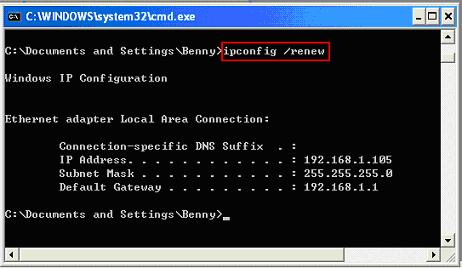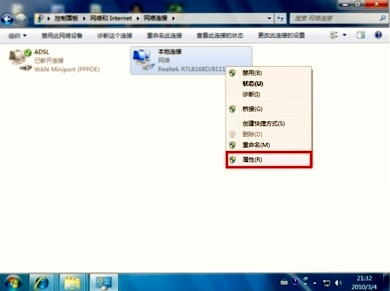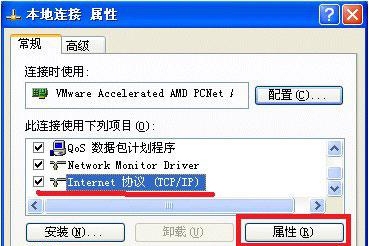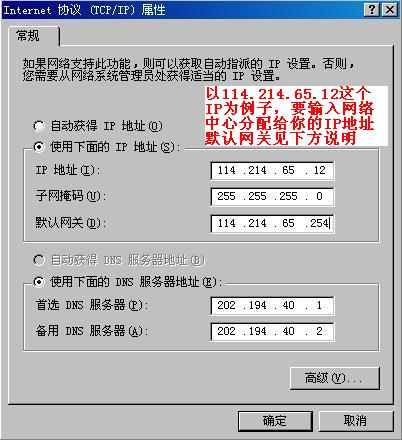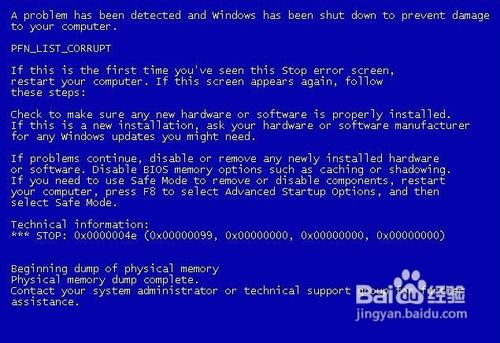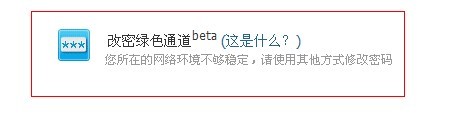ip地址与网络上的其他系统有冲突是怎么回事?
时间:2012年10月10日 03:55评论:0
IP地址与网络上的其他系统有冲突最全的解决方法 IP地址与网络上的其他系统有冲突最全的解决方法
在家上网的话在网上邻居右键属性选ip/tcp协议,直接点自动获取IP就行了,你硬是要想把那个“IP地址与网络上的其他系统有冲突”,弄掉的话你可以选择使用以下地址,设置顺序如下: 192.168.0.1,子网掩码为255.255.255.0,默认网关为192.168.0.1,下面的DSN服务器202.96.102.3,填一个就好。这样问题就解决了。 \ 有可能是ARP攻击,又有可能是TCP/IP属性的设置问题,如果选择自动获得IP地址,一般情况无法自动获得,任务托盘里会显示连接被限制或无连接,但并不影响使用,你可以在本地连接-属性-常规选项卡里,“此连接被限制或无连接时通知我”前面的钩去掉,只是开机速度会影响。 如果选择使用下面的IP地址,IP地址里应该填写ADSL猫分配给你地址,子网掩码是255.255.255.0,默认网关填写ADSL猫的网关地址,也就是ADSL猫的配置界面地址。在使用下面的DNS服务器地址应该填写你所在城市的DNS服务器地址,这个你可以在网上查找你所在城市的DNS服务器地址,一般都有首选和备用两个服务器。DNS服务器是域名解析服务器,负责将你在地址框里输入的如www.baidu.com解析成IP地址如202.108.22.5。默认网关、首选DNS服务器地址、备用DNS服务器地址不填都不影响使用,你如果不知道你的ADSL猫分配给你地址,IP地址里可以填写192.168.0.1。 再多说几句,上面所说的ADSL猫分配给你地址、ADSL猫的网关地址都要建立在ADSL猫是带路由功能的,这种ADSL猫再加上集线器可以组成多用户共享上网,现在大多数ADSL猫都是带路由功能的,如果不带路由功能,也就没有ADSL猫分配给你地址、ADSL猫的网关地址这一说了。你试试,击左下角“开始”→“运行”,键入:ipconfig /release,点击“确定”,在此点击“开始”→“运行”,键入:ipconfig /renew,点击“确定”, 看能不能解决问题? 首先排除ARP等病毒的影响. WINDOWS XP 选中桌面上的网上邻居.点鼠标右键.选属性在弹出的窗口中选本地连接.点鼠标右键.选修复.耐心等待... WINDOWS 2000 开始-运行-CMD-进入DOS窗口输入命令 ipconfig /release all 回车输入命令 ipconfig /renew 回车 最简单的重启计算机 如果还不行. 先记住原来的地址.用命令 ipconfig /all 可以查看原来的IP地址.网关.掩码.DNS. 然后手工设置IP地址:选本地连接.点鼠标右键.选属性->弹出的窗口的列表中.选Internet 协议(TCP/IP).点属性按钮. 在弹出的窗口中.选使用下面的IP地址.把IP地址的最后一位加1或减1.总之与原来不一样即可.其他照旧填写.如果修改后还出现冲突.再修改IP地址的最后一位.直到正常为止. 最后再设成自动分配. IP地址与网络上的其他系统有冲突(解决方法汇总)转(2009-06-17 22:25:47)转载标签:电脑mac地址ip地址dait 分类:编程部落1.IP地址与网络上的其它系统有冲突. 设置成为由DHCP自动获取出现您所描述的错误提示,应该是网卡所设置的IP地址与网络上的另外一台电脑,或者其他网络设备的IP地址发生冲突,所谓冲突也就是使用了相同的地址,错误提示中的00:20:ED:9E:55:B6就是另外那台电脑或者网络设备的MAC地址。如果您的电脑在一个局域网内,并且网卡IP地址是通过局域网的服务器自动分配的,在Windows 2000等操作系统上,可以单击“开始”按钮,选择“附件”中的“命令提示符”,在命令行状态下输入“ipconfig /renew”,让系统释放当前的IP地址,重新获得一个新的地址。在Windows 98中,则可以单击“开始”按钮,选择“运行”,键入“winipcfg”,并在出现的对话框上选择释放当前IP,然后重新获取一个。若您的IP地址是设置为固定IP地址的,如果是您自己设置的,可以另外设置一个,如果是由管理员分配的,那么您需要联系管理员,报告IP地址冲突的问题,要求更换IP地址或找出产生冲突的电脑进行修正。如果您在单机情况下使用电脑,那么您需要检查自己所使用的设备中哪一个设备是冲突的原因,例如ADSL调制解调器的IP地址是否与您的网卡IP地址相同等。 IP地址在每个网络中只能是唯一的,如果重复了则发生IP冲突,就无法正常连入网络了。你可以手动进行修改,步骤如下: 在windowsXP或windows2000中: 单击开始--设置--网络和拨号连接,在出现的网络和拨号连接窗口中右键单击“本地连接”,在出现的快捷菜单里选择“属性”命令,出现“本地连接”属性对话框,在“常规”选项卡中,中间的“此连接使且下列组件”列表框,选中“Internet协议(TCP/IP)”单击“属性”按钮,在出现的“Internet协议(TCP/IP)属性”对话框中选择“常规”选项卡中的“使用下列IP地址”单选按钮,然后就可以在下面的文本框中填写需要的IP地址,子网埯码及默认网关了。这时,如果本来你用的就是手动设置IP地址的话,你就会看到这几项中已经填入了数据,那么你就不用改那么多了,只要修改IP地址框中,最后一个点后面的数字就可以。但是,如果你以前用的是自动获得IP地址的话,那么就需要向网络管理员咨询了,咨询的内容包括,IP地址的范围,子网掩码、默认网关,DNS服务器的IP地址。2.查看网络连接-属性查看网络连接-属性-TCP/IP属性-使用固定IP上网,IP最好填你原来自动分配的IP地址,这样不至于造成与别人的冲突. 3.从运行中设置 1 如果您使用的计算机的操作系统是:windows 98 点击左下角“开始”→“运行”,键入:winipcfg,点击“确定”,在弹出的窗口中,点击“全部释放”,然后点击“全部更新”,即可解决问题。如果系统提示无法更新,则需要重新启动计算机。 2 如果您使用的计算机的操作系统是:windows 2000 或windows XP 点击左下角“开始”→“运行”,键入:ipconfig /release,点击“确定”,在此点击“开始”→“运行”,键入:ipconfig /renew,点击“确定”,即可解决问题。 4.这是ARP病毒的迹象。 ARP病毒病毒发作时候的特征为,中毒的机器会伪造某台电脑的MAC地址,如该伪造地址为网关服务器的地址,那么对整个网络均会造成影响,用户表现为上网经常瞬断。一、在任意客户机上进入命令提示符(或MS-DOS方式),用arp –a命令查看: C:WINNTsystem32>arp -a Interface: 192.168.0.193 on Interface 0x1000003 Internet Address Physical Address Type 192.168.0.1 00-50-da-8a-62-2c dynamic 192.168.0.23 00-11-2f-43-81-8b dynamic 192.168.0.24 00-50-da-8a-62-2c dynamic 192.168.0.25 00-05-5d-ff-a8-87 dynamic 192.168.0.200 00-50-ba-fa-59-fe dynamic 可以看到有两个机器的MAC地址相同,那么实际检查结果为 00-50-da-8a-62-2c为192.168.0.24的MAC地址,192.168.0.1的实际MAC地址为00-02-ba-0b-04-32,我们可以判定192.168.0.24实际上为有病毒的机器,它伪造了192.168.0.1的MAC地址。二、在192.168.0.24上进入命令提示符(或MS-DOS方式),用arp –a命令查看: C:WINNTsystem32>arp -a Interface: 192.168.0.24 on Interface 0x1000003 Internet Address Physical Address Type 192.168.0.1 00-02-ba-0b-04-32 dynamic 192.168.0.23 00-11-2f-43-81-8b dynamic 192.168.0.25 00-05-5d-ff-a8-87 dynamic 192.168.0.193 00-11-2f-b2-9d-17 dynamic 192.168.0.200 00-50-ba-fa-59-fe dynamic 可以看到带病毒的机器上显示的MAC地址是正确的,而且该机运行速度缓慢,应该为所有流量在二层通过该机进行转发而导致,该机重启后所有电脑都不能上网,只有等arp刷新MAC地址后才正常,一般在2、3分钟左右。三、如果主机可以进入dos窗口,用arp –a命令可以看到类似下面的现象: C:WINNTsystem32>arp -a Interface: 192.168.0.1 on Interface 0x1000004 Internet Address Physical Address Type 192.168.0.23 00-50-da-8a-62-2c dynamic 192.168.0.24 00-50-da-8a-62-2c dynamic 192.168.0.25 00-50-da-8a-62-2c dynamic 192.168.0.193 00-50-da-8a-62-2c dynamic 192.168.0.200 00-50-da-8a-62-2c dynamic 该病毒不发作的时候,在代理服务器上看到的地址情况如下: C:WINNTsystem32>arp -a Interface: 192.168.0.1 on Interface 0x1000004 Internet Address Physical Address Type 192.168.0.23 00-11-2f-43-81-8b dynamic 192.168.0.24 00-50-da-8a-62-2c dynamic 192.168.0.25 00-05-5d-ff-a8-87 dynamic 192.168.0.193 00-11-2f-b2-9d-17 dynamic 192.168.0.200 00-50-ba-fa-59-fe dynamic 病毒发作的时候,可以看到所有的ip地址的mac地址被修改为00-50-da-8a-62-2c,正常的时候可以看到MAC地址均不会相同。解决办法:一、采用客户机及网关服务器上进行静态ARP绑定的办法来解决。 1. 在所有的客户端机器上做网关服务器的ARP静态绑定。首先在网关服务器(代理主机)的电脑上查看本机MAC地址 C:WINNTsystem32>ipconfig /all Ethernet adapter 本地连接 2: Connection-specific DNS Suffix . : Description . . . . . . . . . . . : Intel(R) PRO/100B PCI Adapter (TX) Physical Address. . . . . . . . . : 00-02-ba-0b-04-32 Dhcp Enabled. . . . . . . . . . . : No IP Address. . . . . . . . . . . . : 192.168.0.1 Subnet Mask . . . . . . . . . . . : 255.255.255.0 然后在客户机器的DOS命令下做ARP的静态绑定 C:WINNTsystem32>arp –s 192.168.0.1 00-02-ba-0b-04-32 注:如有条件,建议在客户机上做所有其他客户机的IP和MAC地址绑定。 2. 在网关服务器(代理主机)的电脑上做客户机器的ARP静态绑定首先在所有的客户端机器上查看IP和MAC地址,命令如上。然后在代理主机上做所有客户端服务器的ARP静态绑定。如: C:winntsystem32> arp –s 192.168.0.23 00-11-2f-43-81-8b C:winntsystem32> arp –s 192.168.0.24 00-50-da-8a-62-2c C:winntsystem32> arp –s 192.168.0.25 00-05-5d-ff-a8-87 。。。。。。。。。 3. 以上ARP的静态绑定最后做成一个windows自启动文件,让电脑一启动就执行以上操作,保证配置不丢失。二、有条件的网吧可以在交换机内进行IP地址与MAC地址绑定三、IP和MAC进行绑定后,更换网卡需要重新绑定,因此建议在客户机安装杀毒软件来解决此类问题:发现的病毒是变速齿轮2.04B中带的,病毒程序在可下载到: 1、 KAV(卡巴斯基),可杀除该病毒,病毒命名为:TrojanDropper.Win32.Juntador.c杀毒信息:07.02.2005 10:48:00 C:Documents and SettingsAdministratorLocal SettingsTemporary Internet FilesContent.IE5B005Z0K9Gear_Setup[1].exe infected TrojanDropper.Win32.Juntador.c 2、 瑞星可杀除该病毒,病毒命名为:TrojanDropper.Win32.Juntador.f 3、 另:别的地市报金山毒霸和瑞星命名:“密码助手”木马病毒(Win32.Troj.Mir2)或Win32.Troj.Zypsw.33952的病毒也有类似情况。附:“密码助手”病毒及TrojanDropper.Win32.Juntador.c 病毒介绍地址:5.小熊解决的方法小熊也是前两天遇到这种的情况,老是报IP与网络系统有充突,于是就打电话到了网通公司,技术人员说有两种情况:一种是中了一种病毒,另外一种情况是有别人在攻击你电脑用和你一样的IP.我呢就查毒,可是没有,其实呢还是有总情况的,就是别人和你可能真的就是用了同一个IP而且是固定的用一个IP,(说实话,我用了上面第一种方法了)可是不管用,于是自己就打开网络设置,还有就是选择一下查看网络连接-属性-TCP/IP属性-自动选择IP,,我就这样选择了一下就好了,自己也不知道为什么,呵呵,如果大家用以上方法都不行,不防试试小熊的方法吧
工具/原料
-
Windows OS
-
网络服务支持
冲突的产生原因
-
IP地址相当于是每一个计算机唯一的身份证号码,就象你的身份证一样,每个人的号码都不一样的,不可能有其他人的身份证号码也跟你一样的,处于局域网的环境中,例如你的计算机的ip设置是192.168.2.10而另外一台计算机的ip也设置成192.168.2.10,那么就会导致ip与其他系统冲突。
-
病毒问题:局域网ARP病毒攻击导致的。ARP,即地址解析协议,实现通过IP地址得知其物理地址。arp协议是TCP/IP协议组的一个协议,用于进行把网络地址翻译成物理地址(又称MAC地址)。arp病毒并不是某一种病毒的名字,而是对利用arp协议的漏洞进行传播的一类病毒的总称。目前互联网上,arp攻击的手段通常有两种:网关欺骗和路由欺骗。是一种入侵局域网的计算机的病毒木马。对计算机用户私密信息的威胁很大。
-
如果你的电脑处于局域网的环境下,那就可能是有其他人的计算机的ip设置跟你计算机ip设置为同一个。
解决方法
-
设置成为由DHCP自动获取
出现所描述的错误提示,应该是网卡所设置的IP地址与网络上的另外一台电脑,或者其他网络设备的IP地址发生冲突,所谓冲突也就是使用了相同的地址,例如错误提示中的00:20:ED:9E:55:B6就是另外那台电脑或者网络设备的MAC地址。
如果您的电脑在一个局域网内,并且网卡IP地址是通过局域网的服务器自动分配的,可以单击“开始”按钮,选择“附件”中的“命令提示符”,在命令行状态下输入“ipconfig /renew”,让系统释放当前的IP地址,重新获得一个新的地址。若您的IP地址是设置为固定IP地址的,如果是您自己设置的,可以另外设置一个,如果是由管理员分配的,那么您需要联系管理员,报告IP地址冲突的问题,要求更换IP地址或找出产生冲突的电脑进行修正。
如果您在单机情况下使用电脑,那么您需要检查自己所使用的设备中哪一个设备是冲突的原因,例如ADSL调制解调器的IP地址是否与您的网卡IP地址相同等。
-
修改本机IP地址
单击开始-->设置-->网络和拨号连接,在出现的网络和拨号连接窗口中右键单击“本地连接”,在出现的快捷菜单里选择“属性”命令,出现“本地连接”属性对话框
在“常规”选项卡中,中间的“此连接使且下列组件”列表框,选中“Internet协议(TCP/IP)”单击“属性”按钮在出现的“Internet协议(TCP/IP)属性”对话框中选择“常规”选项卡“常规”选项卡中的“使用下列IP地址”单选按钮,然后就可以在下面的文本框中填写需要的IP地址,子网埯码及默认网关了。
如果你以前用的是自动获得IP地址的话,那么就需要向网络提供商咨询了,咨询的内容包括,IP地址的范围,子网掩码、默认网关,DNS服务器的IP地址。
-
如果是ARP病毒攻击的话,那么首先升级你的安全软件,然后彻底查杀你的计算机。并把防火墙级别调至最高即可。